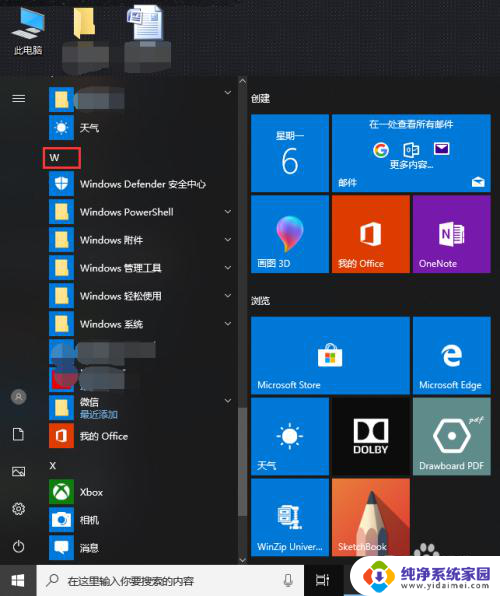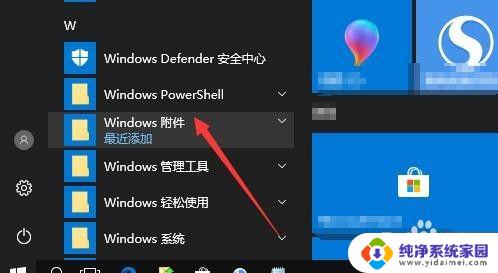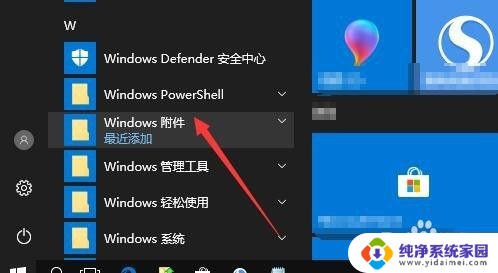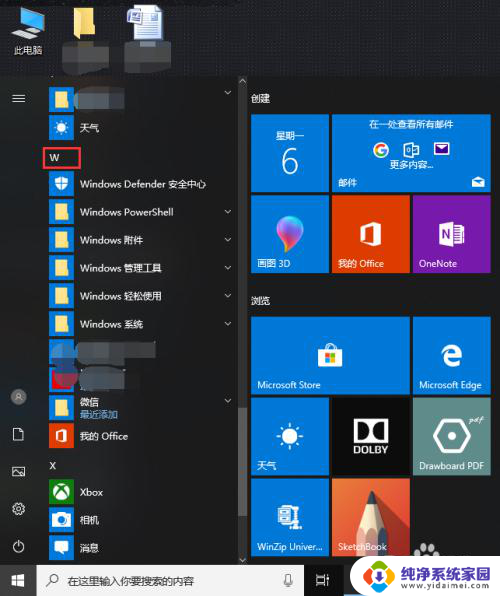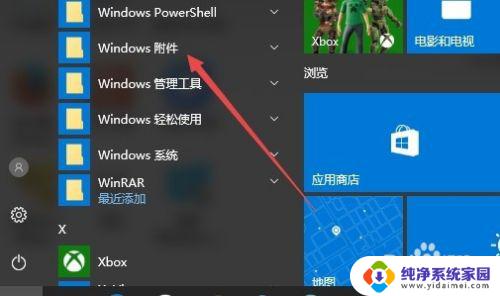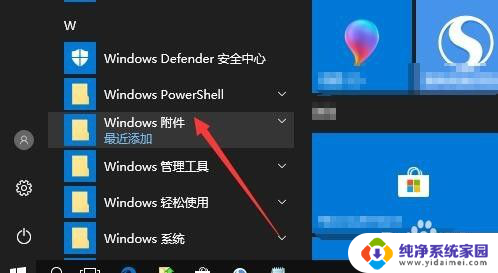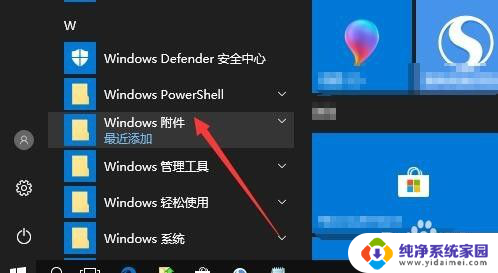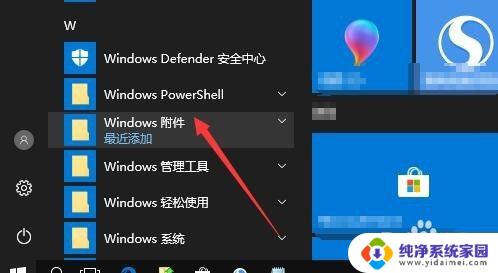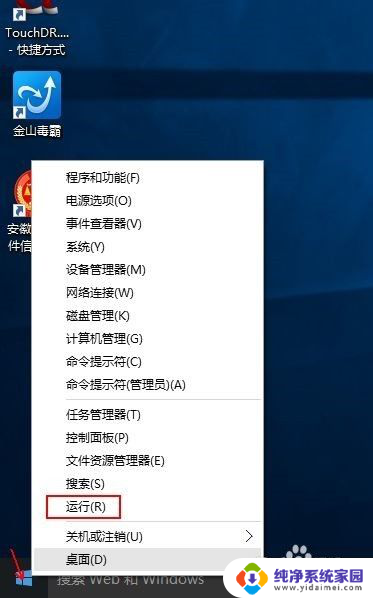mspaint怎么打开 Win10自带画图工具如何打开
更新时间:2024-03-01 09:53:31作者:xiaoliu
在Windows 10操作系统中,有一个自带的画图工具,即mspaint,这是一款简单易用的绘图软件,可以满足我们基本的绘图需求。如何打开这个画图工具呢?其实非常简单,我们只需按下Win键,然后在搜索框中输入mspaint,再点击搜索结果中的画图即可打开这个工具。或者我们也可以通过在开始菜单中找到Windows附件,然后点击画图来打开它。通过这些简单的步骤,我们就可以轻松地打开并使用这个实用的画图工具了。无论是绘制简单的图形,还是进行简单的编辑,都可以在这个工具中完成。
具体方法:
1.点击开始菜单,鼠标拖动右侧的应用。找到字母W开始的应用。
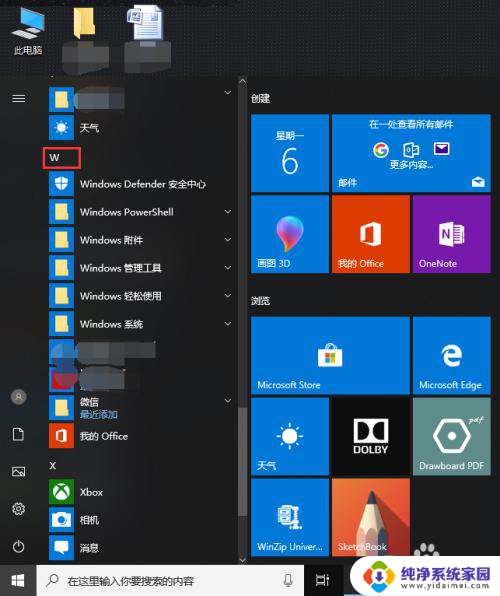
2.单击【Windows附件】。
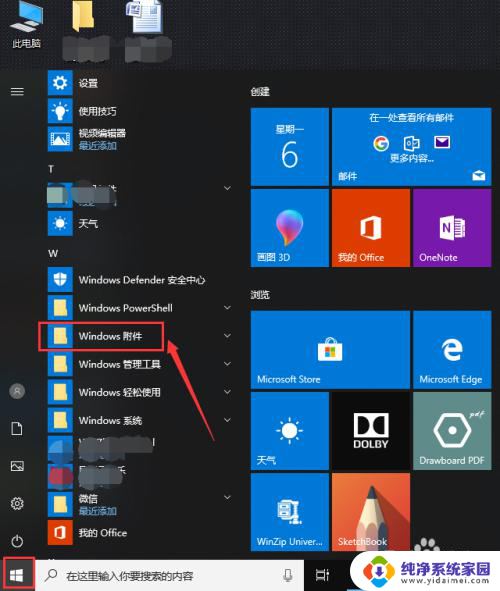
3.然后再单击【画图】,就可以打开了。
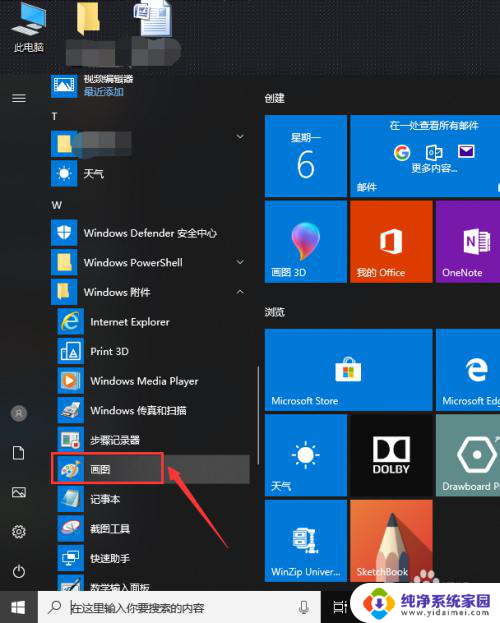
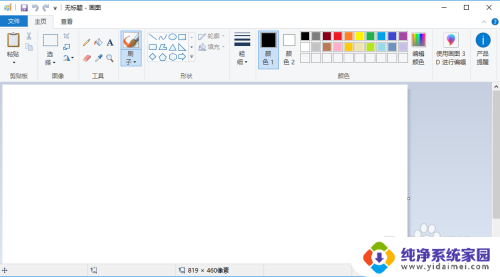
以上就是关于mspaint如何打开的全部内容,如果有遇到相同情况的用户,可以按照以上方法来解决。